PPT快捷键设置方法提升效率指南
时间:2025-08-29 15:47:51 484浏览 收藏
想提升PPT演示效率?告别鼠标,用键盘掌控全场!本文为你提供一份详尽的PPT快捷键设置指南,助你成为PPT高手。从查看默认快捷键(如Ctrl+N新建、F5播放),到自定义快捷键解决冲突,再到演讲者视图下的实用快捷键(B黑屏、数字+Enter跳转),甚至利用VBA宏实现高级操作,本文都将一一讲解。遇到快捷键失效、PPT崩溃等问题?我们也提供了解决方案。掌握这些技巧,让你的PPT演示更专业、更流畅,轻松提升工作效率!
PPT快捷操作设置可通过掌握默认快捷键、自定义设置及使用宏来提升演示效率。首先,查看默认快捷键的方法是进入“文件”→“选项”→“自定义功能区”→点击“键盘快捷方式:自定义”按钮,可浏览所有内置快捷键,如Ctrl+N新建、Ctrl+O打开、F5播放等。其次,若快捷键冲突,可在相同界面修改并选择无冲突组合。第三,在演讲者视图下,使用B或.黑屏、W或,白屏、数字+Enter跳转幻灯片等快捷键提升控制力。第四,通过编写VBA宏实现高级操作,如插入形状、批量修改样式,并为其设置快捷键。最后,遇到快捷键无效、PPT崩溃等问题时,应检查冲突、确认视图状态或恢复默认设置。熟练掌握这些技巧,能显著提升PPT演讲的专业性与流畅度。

PPT快捷操作设置,简单来说,就是让你的PPT演讲如虎添翼,摆脱鼠标的束缚,用键盘就能掌控全场。这不仅仅是效率提升,更是一种专业度的体现。
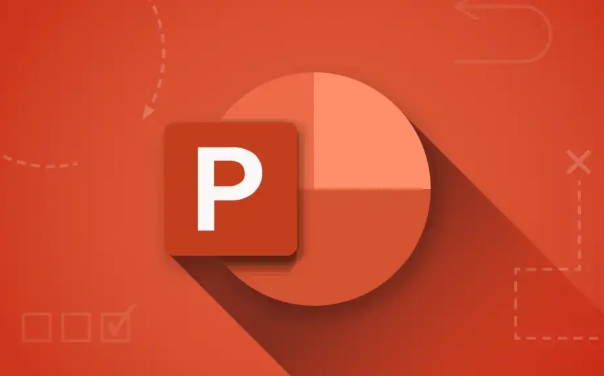
PPT支持键盘快捷键,关键在于理解和掌握那些默认的快捷键,并根据需要进行自定义设置。
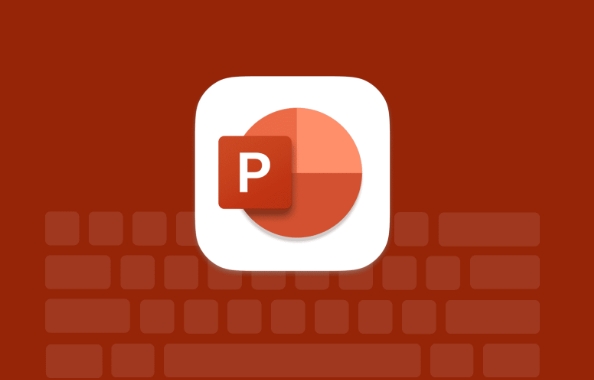
PPT快捷键,用好了能让你在演讲时更加流畅自如。
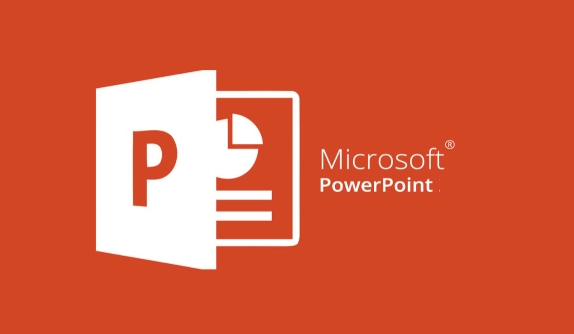
如何查看PPT默认快捷键?
很多人可能不知道,PPT本身就内置了大量的快捷键。想知道有哪些?其实很简单:
- 打开PPT,点击“文件”菜单。
- 选择“选项”。
- 在弹出的“PPT选项”窗口中,选择“自定义功能区”。
- 在窗口底部,你会看到一个“键盘快捷方式:自定义”按钮,点击它。
- 这时,你会看到一个详细的快捷键列表,包括了各种操作对应的快捷键。
花点时间浏览一下这个列表,你会发现很多惊喜。比如,Ctrl+N新建演示文稿,Ctrl+O打开演示文稿,F5从头开始播放,等等。这些都是最常用的快捷键,一定要记住。
PPT快捷键冲突了怎么办?
有时候,你可能发现某个快捷键在PPT中不起作用,或者和其他软件的快捷键冲突了。这时候,就需要自定义快捷键了。
- 同样进入“自定义功能区”设置。
- 在快捷键列表中,找到你想要修改的命令。
- 在“按新的快捷键”框中,按下你想要设置的快捷键组合。
- 点击“指定”按钮。
- 如果快捷键已经被占用,PPT会提示你,你可以选择其他快捷键组合。
记住,自定义快捷键时要选择不容易和其他软件冲突的组合,最好是Ctrl、Shift、Alt三个键组合使用。
演讲者视图下的实用快捷键
演讲时,PPT的演讲者视图非常有用。它能让你看到备注、计时器、下一张幻灯片等信息,而观众只能看到幻灯片本身。
在演讲者视图下,也有一些实用的快捷键:
B或.:将屏幕切换为黑屏,吸引观众注意力。再按一次恢复。W或,:将屏幕切换为白屏,方便临时书写。再按一次恢复。数字+Enter:直接跳转到指定编号的幻灯片。+:进入下一张幻灯片。-:返回上一张幻灯片。Ctrl+T:显示或隐藏任务栏。
熟练掌握这些快捷键,能让你在演讲时更加游刃有余。
如何用宏实现更高级的快捷操作?
如果你对PPT的快捷操作有更高的要求,可以考虑使用宏。宏是一种可以自动执行一系列操作的脚本。通过编写宏,你可以实现一些PPT本身不支持的功能,比如一键插入特定形状、一键修改字体样式等等。
编写宏需要一定的VBA编程基础。如果你不熟悉VBA,可以先学习一些基础知识,或者在网上搜索相关的教程。
一个简单的宏示例:
Sub InsertRectangle() ' 插入一个矩形 ActivePresentation.Slides(ActiveWindow.View.Slide.SlideIndex).Shapes.AddShape msoShapeRectangle, 100, 100, 200, 100 End Sub
这段代码会在当前幻灯片上插入一个矩形。你可以将这段代码复制到PPT的VBA编辑器中,然后设置一个快捷键来执行它。
- 按下
Alt+F11打开VBA编辑器。 - 在左侧的“工程”窗口中,找到你的PPT文件。
- 双击“Microsoft PowerPoint 对象”下的“ThisDocument”。
- 将代码复制到代码窗口中。
- 关闭VBA编辑器。
- 回到PPT,进入“自定义功能区”设置。
- 在“从下列位置选择命令”下拉列表中,选择“宏”。
- 找到你刚才编写的宏,添加到自定义功能区中。
- 为该宏设置一个快捷键。
这样,你就可以通过快捷键来执行这个宏了。
PPT快捷键设置的常见问题及解决方案
在使用PPT快捷键的过程中,可能会遇到一些问题。这里列举一些常见问题及解决方案:
- 快捷键不起作用: 检查快捷键是否被其他软件占用,或者是否设置错误。
- 自定义快捷键后,PPT崩溃: 可能是快捷键冲突或者宏代码有问题,尝试恢复默认设置或者修改宏代码。
- 演讲者视图下快捷键失效: 确认你是否真的进入了演讲者视图,有些快捷键只在演讲者视图下有效。
总之,掌握PPT快捷键需要时间和练习。多尝试、多实践,你就能逐渐熟练掌握这些技巧,让你的PPT演示更加出色。
文中关于ppt,自定义,快捷键,宏,演讲者视图的知识介绍,希望对你的学习有所帮助!若是受益匪浅,那就动动鼠标收藏这篇《PPT快捷键设置方法提升效率指南》文章吧,也可关注golang学习网公众号了解相关技术文章。
-
501 收藏
-
501 收藏
-
501 收藏
-
501 收藏
-
501 收藏
-
414 收藏
-
219 收藏
-
111 收藏
-
130 收藏
-
491 收藏
-
320 收藏
-
403 收藏
-
461 收藏
-
265 收藏
-
210 收藏
-
182 收藏
-
465 收藏
-

- 前端进阶之JavaScript设计模式
- 设计模式是开发人员在软件开发过程中面临一般问题时的解决方案,代表了最佳的实践。本课程的主打内容包括JS常见设计模式以及具体应用场景,打造一站式知识长龙服务,适合有JS基础的同学学习。
- 立即学习 543次学习
-

- GO语言核心编程课程
- 本课程采用真实案例,全面具体可落地,从理论到实践,一步一步将GO核心编程技术、编程思想、底层实现融会贯通,使学习者贴近时代脉搏,做IT互联网时代的弄潮儿。
- 立即学习 516次学习
-

- 简单聊聊mysql8与网络通信
- 如有问题加微信:Le-studyg;在课程中,我们将首先介绍MySQL8的新特性,包括性能优化、安全增强、新数据类型等,帮助学生快速熟悉MySQL8的最新功能。接着,我们将深入解析MySQL的网络通信机制,包括协议、连接管理、数据传输等,让
- 立即学习 500次学习
-

- JavaScript正则表达式基础与实战
- 在任何一门编程语言中,正则表达式,都是一项重要的知识,它提供了高效的字符串匹配与捕获机制,可以极大的简化程序设计。
- 立即学习 487次学习
-

- 从零制作响应式网站—Grid布局
- 本系列教程将展示从零制作一个假想的网络科技公司官网,分为导航,轮播,关于我们,成功案例,服务流程,团队介绍,数据部分,公司动态,底部信息等内容区块。网站整体采用CSSGrid布局,支持响应式,有流畅过渡和展现动画。
- 立即学习 485次学习
